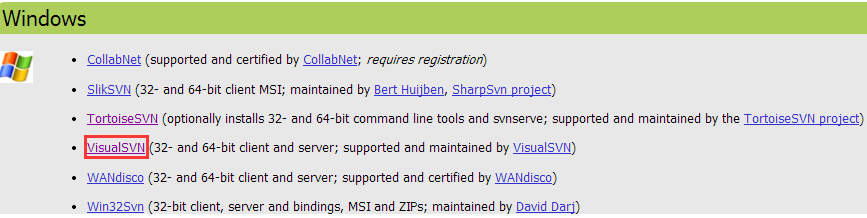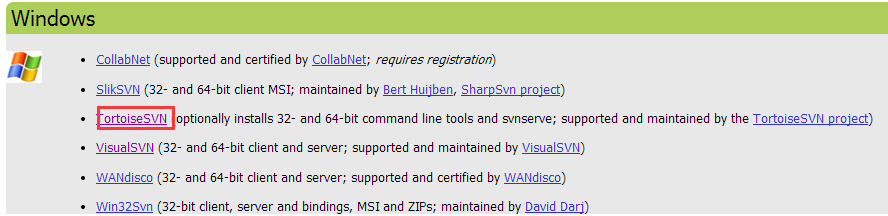【技術問題】用SVN在兩臺PC之間實現檔案同步
阿新 • • 發佈:2019-02-02
1. 搭建SVN Server
- 在用作伺服器的PC上下載SVN Server(按照紅框一步一步下載): http://subversion.apache.org/packages.html
- 找到SVN for 64 bit,下載;
- 點選下一步,直到安裝成功;
- 啟動SVN Server,新建Repository,自動生成檔案地址;
- 設定伺服器端密碼:安裝svn之後裡面有個passwd檔案,裡面可以修改使用者名稱密碼,但是這個檔案需要在svnserver.conf裡開啟,如果你svn頁面能操作那更好直接在使用者裡更改!(我是在右鍵-拷貝倉庫連結時候,在彈出的對話方塊裡設定的賬戶名和密碼)
2. 搭建svn client
- 在另外一臺PC下載SVN Client,如上第二幅圖就有svn客戶端小烏龜;
- 點選下一步安裝成功;
- 輸入使用者名稱密碼:選中一個空檔案 -> 右鍵 CheckoutSVN -> 自動拉取遠端檔案到本地;
- 建立本地倉庫:新建一個空檔案 -> 右鍵TortoiseSVN -> Create repository here;
- 本地檔案匯入到倉庫 -> 右鍵TortoiseSVN -> Import;
- 倉庫檔案拉取到本地 -> 右鍵TortoiseSVN -> Export;
3. 檢視倉庫路徑
- 新建的倉庫預設在“ 文件 ” 下;
- 選中倉庫 -> 右鍵 -> Properties -> Storage檢視資料庫路徑 -> Backup檢視備份地址‘
- 選中倉庫 -> 右鍵 -> Backup -> 備份倉庫
- 注意:資料庫中是以db的形式儲存檔案,如果需要在伺服器端的PC檢視檔案,需要安裝SVN Client;
4. 通過SVN客戶端向伺服器上面新增專案
- 在伺服器上面建立一個資料夾,資料夾以專案名稱命名;
- 在合適目錄下右擊後,點選SVN Checkout,將你在伺服器上面建立的目錄checkout下來;
- 將你在本地專案下的檔案或目錄匯入到此目錄中;
- 然後選中要提交的檔案或目錄,右擊,選擇“Add”,會在檔案或目錄上面顯示了“+”號;
- 右擊,選擇 “SVN Commit”,到此完成。
- 注意:已有倉庫點右鍵顯示: SVN Commit 、SVN update,不熟悉的資料夾右鍵顯示:SVN Checkout、TortoiseSVN;
5. 如何開啟SVN伺服器端倉庫
- 客戶端檢視倉庫:找到 TortoiseSVN,選擇“ TortoiseSVN Repository ”,開啟即可檢視倉庫內容。
- 伺服器端檢視倉庫:找到 VisualSVN,選擇 “ VisualSVN Manager ”,開啟即為倉庫介面。
部分參考:http://blog.csdn.net/wzgbm/article/details/51088145